TA Triumph-Adler DC 2045 Benutzerhandbuch
Seite 20
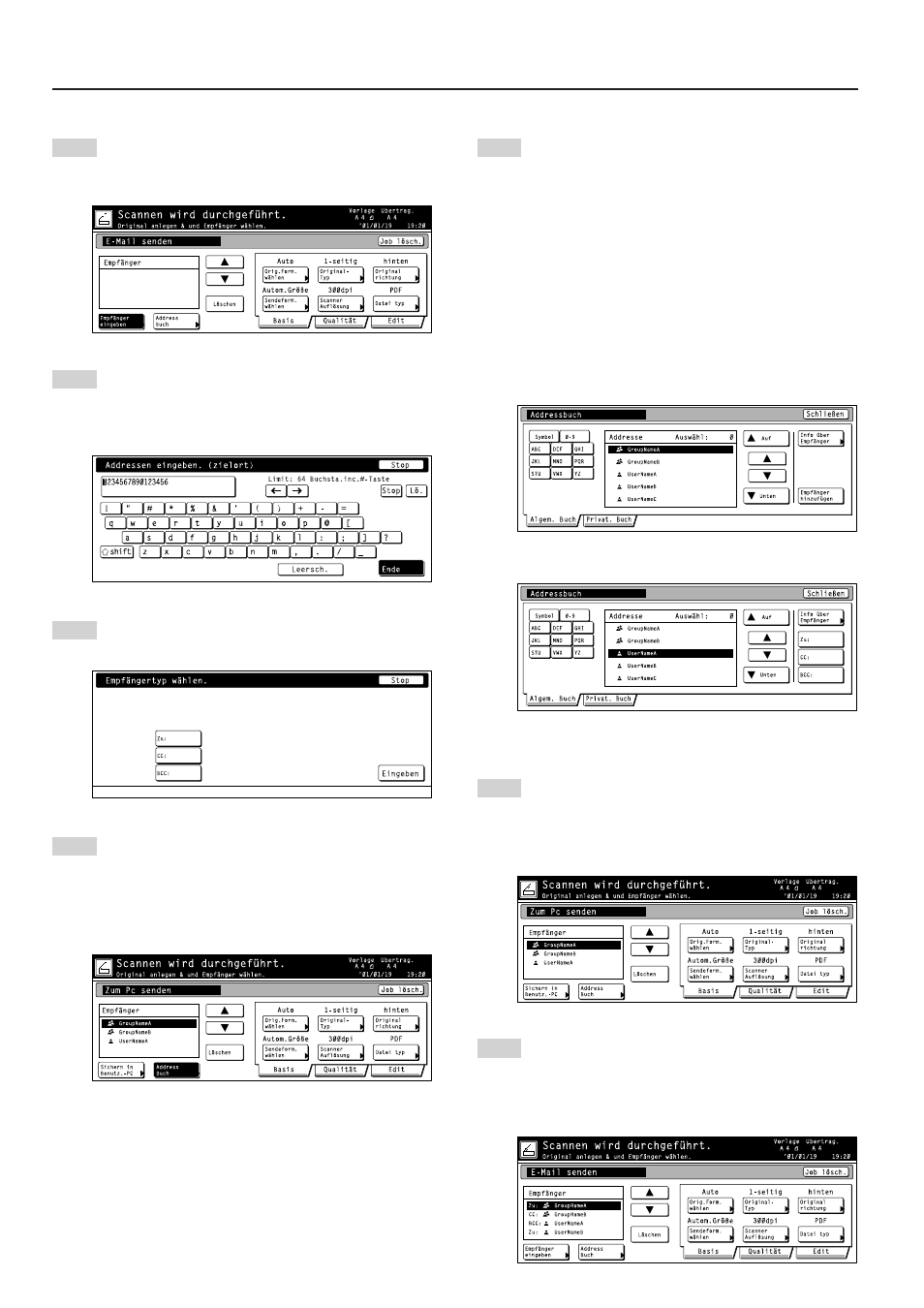
3. Durchführen der erforderlichen Bedienungsvorgänge am Scanner
3-2
6
Falls Sie eine E-Mail-Adresse manuell eingeben
möchten, tippen Sie die Taste „Empfänger eingeben”
an. Der Bildschirm zur Eingabe des E-Mail-Zielorts
wird angezeigt.
7
Tippen Sie die E-Mail-Adresse des gewünschten
Zielorts.
Nachdem Sie die Adresse eingegeben haben, tippen
Sie die Taste „Ende” an, dann wird der Bildschirm zur
Wahl der Empfänger-Art angezeigt.
8
Tippen Sie die Taste an, die der gewünschten
Übertragungsart zu dieser Adresse entspricht („Zu:”,
„CC:” oder „BCC:”).
9
Falls Sie die E-Mail-Adresse mit Hilfe des
persönlichen Adressenbuchs oder des gemeinsamen
Adressenbuchs eingeben möchten, tippen Sie die
Taste „Address Buch” an. Der Adressenbuch-
Bildschirm wird angezeigt.
* Der unten stehende Beispielbildschirm gilt für die
Funktion „Zu PC senden”.
10
Tippen Sie den Tab „Allgem. Buch” bzw. den Tab
„Privat. Buch” an. Der im entsprechenden
Adressenbuch gespeicherte Zielort wird angezeigt.
Das folgende Beispiel zeigt die Wahl des Zielorts aus
dem gemeinsamen Adressenbuch.
Verwenden Sie die Cursortasten „
▲” und „▼”, um
den gewünschten Zielort zu wählen, und tippen Sie
dann die Taste „Hinzufügen” an.
Falls Sie die E-Mail-Sendefunktion verwenden,
wähles Sie den Zielort und dann die Art, wie die
Nachricht zu dieser Adresse gesendet werden soll
(„Zu:”, „CC:” oder „BCC:”).
* Die Anzahl der gewählten Zielorte wird in der
rechten oberen Ecken der Liste angezeigt.
* Falls die Adressenbuch-Software nicht aktiviert ist,
wird das persönliche Adressenbuch nicht
angezeigt.
Bildschirm für die Funktion „Zu PC senden”
Bildschirm für die Funktion „E-Mail-Senden”
11
Nachdem Sie alle gewünschten Zielorte gewählt
haben, an die Sie E-Mail senden möchten, tippen Sie
die Taste „Schließen” an. Der Bildschirm kehrt auf
dieselbe Anzeige wie in Schritt 6 zurück.
* Der Beispielbildschirm unten gilt für die Funktion
„Zu PC senden”.
12
Überprüfen Sie die gewählten Zielorte. Verwenden
Sie die Cursortasten „
▲” und „▼”, um zu überprüfen,
dass alle gewählten Zielorte korrekt sind. Falls in der
Liste ein unkorrekter oder überflüssiger Zielort
vorhanden ist, wählen Sie ihn an, und tippen Sie
dann die Taste „Löschen” an.